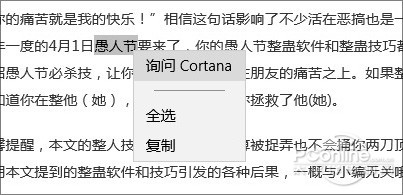|
Cortana在Spartan中進行了深度整合,測試中我們發現,當你右擊一段已選中文字時,可以看到“詢問Cortana”這個很特別的菜單。不過目前這項功能暫時還無法在中國區使用,需要手工將系統區域調整至美國才行,而且搜索的內容也不夠豐富,遠不及搜索引擎提供的結果靠譜! 與Cortana的整合不僅僅體現在右鍵搜索上,當你試圖訪問這家名為“Cuoco”的餐廳時(網址:http://cuoco-seattle.com/),就會發現當網頁打開后,地址欄上多出了一條“我已獲得方向和時間等信息”的提示。到底這條提示代表什么意思呢?我們點擊一看,原來是Cortana自動獲取到了該餐廳的位置(地圖)、電話、菜單,以及營業時間等信息,甚至你還可以在邊欄中直接通過Open Table(國外知名的一家網上訂餐平臺)訂下餐位。當然正如你所猜到的,這項功能是需要網站配合的。可一旦實現,將會大幅提升用戶的瀏覽體驗。 “閱讀模式”也是Spartan中一項很特別的功能,通俗講就是將網頁去廣告、書頁化,以便利于用戶閱讀。從實測中可以看到,Spartan能夠智能判斷當前網頁能否使用閱讀模式,可以后才會點亮這一按鈕。 閱讀模式提供了四種底色,分別為“默認”、“中”、“亮”、“暗”。字體大小也能修改,提供了“小”、“中”、“大”、“超大”四組選項,應該說人性化方面還是很不錯的。從這段時間的試用來看,閱讀模式對于廣告的檢查還是比較準確的,基本上進入后就不再有廣告出現了。 網頁標注是另一項比較有趣的功能,用戶可以利用它對網頁內容進行批注和加亮。使用過程與我們熟悉的畫圖有些相似,不同的是畫圖面對的是一張靜態圖片,而標注則是在一張動態網頁上“作畫”。 點擊右上角圖標進入標注模式,這時標簽欄會變為紫色并彈出標注工具。默認情況下我們可以使用“畫筆”和“熒光筆”進行書寫,同時筆色和筆形也能修改。畫錯后可以點擊“橡皮擦”擦除,不過目前橡皮功能還比較簡單,只能選擇“全部清除”。 最后兩個按鈕分別是文字標注和一鍵截圖,功能已經被名字解釋得很清楚了。標注好的網頁可以一鍵保存或分享,其中保存是直接保存至本地收藏夾或閱讀列表,感覺比直接存為HTML文件更易于管理。
|
正在閱讀:涅槃重生?IE繼任者斯巴達瀏覽器評測涅槃重生?IE繼任者斯巴達瀏覽器評測
2015-04-14 09:26
出處:PConline原創
作者:芙蓉MM
責任編輯:wuweilong
鍵盤也能翻頁,試試“← →”鍵